兴国资源网 Design By www.nnzcdc.com
本教程的介绍有点偏黄的破旧照片的制作方法。大致分为3个大的步骤来完成。首先是调色,色调调成大致的黄褐色。然后是颓废纹理的添加,这一步用一些纹理素材叠加即可。最后就是边角残缺部分的制作,需要用蒙版及一些简单的图层样式来完成。作者每一步就介绍的非常详细,值得学习。
原图

最终效果

1、在Photoshop中打开原始的图像,执行:滤镜 > 模糊 > 表面模糊。选择图像 > 调整 > 渐变映射。
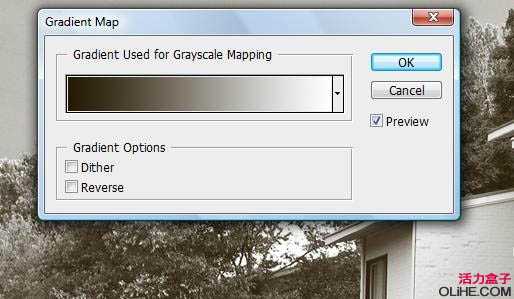
2、执行:图像 > 调整 > 色阶。

3、执行:图像 > 调整 > 曲线。

4、执行:图像 > 调整 > 照片滤镜。

5、找到图像的中心,使用矩形选框工具创建一个圆形选区,执行:选择>修改羽化选项(80-100)。
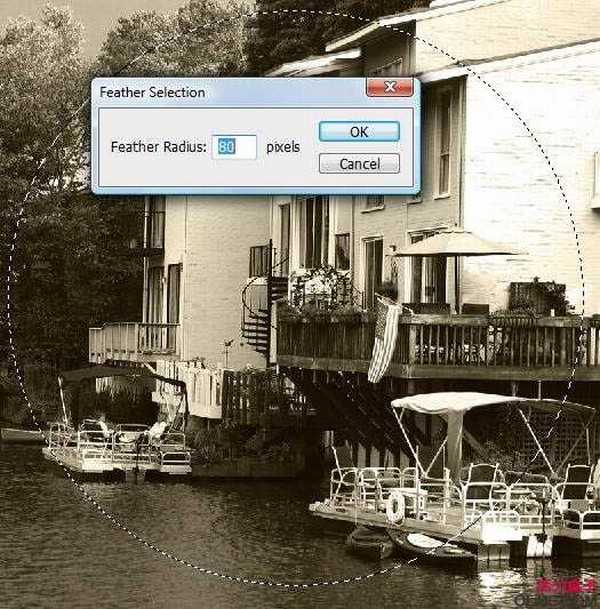
6、选择>反向,选择滤镜 > 模糊 > 镜头模糊。

7、选择滤镜 > 杂色 > 添加杂色。
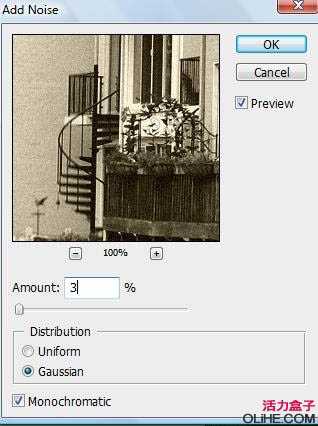
上一页12 下一页 阅读全文
原图

最终效果

1、在Photoshop中打开原始的图像,执行:滤镜 > 模糊 > 表面模糊。选择图像 > 调整 > 渐变映射。
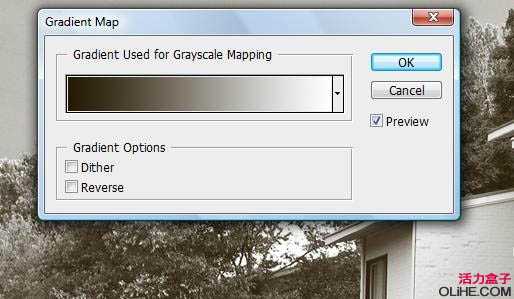
2、执行:图像 > 调整 > 色阶。

3、执行:图像 > 调整 > 曲线。

4、执行:图像 > 调整 > 照片滤镜。

5、找到图像的中心,使用矩形选框工具创建一个圆形选区,执行:选择>修改羽化选项(80-100)。
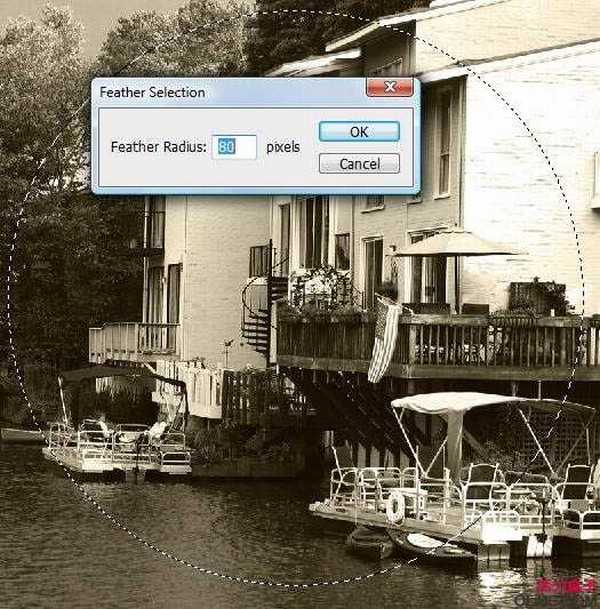
6、选择>反向,选择滤镜 > 模糊 > 镜头模糊。

7、选择滤镜 > 杂色 > 添加杂色。
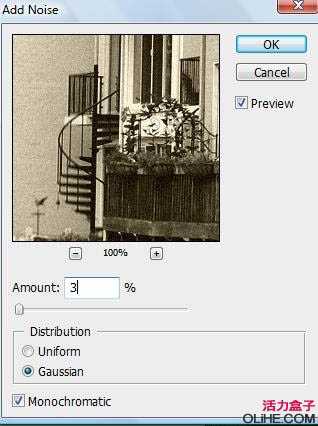
上一页12 下一页 阅读全文
兴国资源网 Design By www.nnzcdc.com
广告合作:本站广告合作请联系QQ:858582 申请时备注:广告合作(否则不回)
免责声明:本站资源来自互联网收集,仅供用于学习和交流,请遵循相关法律法规,本站一切资源不代表本站立场,如有侵权、后门、不妥请联系本站删除!
免责声明:本站资源来自互联网收集,仅供用于学习和交流,请遵循相关法律法规,本站一切资源不代表本站立场,如有侵权、后门、不妥请联系本站删除!
兴国资源网 Design By www.nnzcdc.com
暂无评论...
更新日志
2025年02月24日
2025年02月24日
- 小骆驼-《草原狼2(蓝光CD)》[原抓WAV+CUE]
- 群星《欢迎来到我身边 电影原声专辑》[320K/MP3][105.02MB]
- 群星《欢迎来到我身边 电影原声专辑》[FLAC/分轨][480.9MB]
- 雷婷《梦里蓝天HQⅡ》 2023头版限量编号低速原抓[WAV+CUE][463M]
- 群星《2024好听新歌42》AI调整音效【WAV分轨】
- 王思雨-《思念陪着鸿雁飞》WAV
- 王思雨《喜马拉雅HQ》头版限量编号[WAV+CUE]
- 李健《无时无刻》[WAV+CUE][590M]
- 陈奕迅《酝酿》[WAV分轨][502M]
- 卓依婷《化蝶》2CD[WAV+CUE][1.1G]
- 群星《吉他王(黑胶CD)》[WAV+CUE]
- 齐秦《穿乐(穿越)》[WAV+CUE]
- 发烧珍品《数位CD音响测试-动向效果(九)》【WAV+CUE】
- 邝美云《邝美云精装歌集》[DSF][1.6G]
- 吕方《爱一回伤一回》[WAV+CUE][454M]
